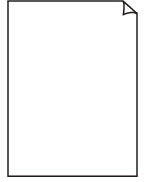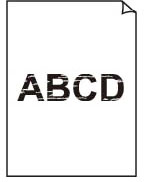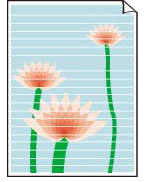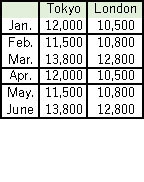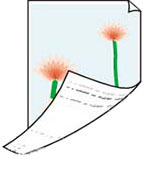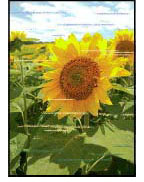Çıktı (Kopya) Sonuçları Tatmin Edici Değil
Çıktı (Kopya) Sonuçları Tatmin Edici Değil

Beyaz çizgiler, yanlış hizalanmış/bozulmuş satırlar veya eşit dağılmamış renklerden dolayı yazdırma sonuçları tatmin edici değilse ilk olarak kağıt ve baskı kalitesi ayarlarını kontrol edin.
-
Kontrol 1 Kağıt boyutu ve ortam türü ayarları yüklenen kağıdın boyutuna ve türüne uyuyor mu?
Bu ayarlar eşleşmiyorsa, doğru sonuçlar alınamayabilir.
Bir fotoğraf veya çizim bastırıyorsanız, yanlış kağıt türü seçimi çıktı renginin kalitesini düşürebilir.
Ayrıca, yanlış kağıt türü ayarıyla yazdırırsanız, yazdırılan yüzey çizilebilir.
Kenarlıksız yazdırmada, kullanılan kağıt türü ayarı ve yüklenen kağıt ikilisine bağlı olarak renk dağılımında eşitsizlik ortaya çıkabilir.
Kağıt ve baskı kalitesi ayarlarını kontrol yöntemi, yazıcınızı ne amaçla kullandığınıza göre değişir.
-
Yazıcıdan yazdırma
LCD ekrandan ayarları kontrol edin.
-
Bilgisayarınızdan yazdırma
Yazıcı sürücüsünü kullanarak ayarları kontrol edin.
-
PictBridge (Wi-Fi) uyumlu bir aygıttan yazdırma
PictBridge (Wi-Fi) uyumlu aygıtınızdan veya işletim panelinden ayarları kontrol edin.
-
Canon PRINT Inkjet/SELPHY ile akıllı telefon/tabletten yazdırma
Canon PRINT Inkjet/SELPHY ayarlarını kontrol edin
-
-
Kontrol 2 Uygun baskı kalitesinin seçili olduğundan emin olun (yukarıdaki listeye bakın).
Kağıda ve bastırdığınız şeye uygun bir baskı kalitesi seçeneği belirleyin. Çıktıda bulanıklık veya renk dağılımında eşitsizlik fark ederseniz, baskı kalitesi ayarını artırın ve yazdırmayı yeniden deneyin.
 Not
Not-
PictBridge (Wi-Fi) uyumlu bir aygıttan yazdırırken işletim panelini kullanarak baskı kalitesi ayarını yapın.
Bu ayar, PictBridge (Wi-Fi) uyumlu aygıtlarda yapılamaz.
-
-
Kontrol 3 Sorun çözülmezse, soruna karşılık gelen resmi tıklatın.
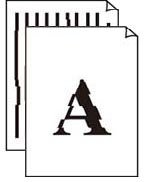 Çizgiler Yanlış Hizalanmış/Bozulmuş
Çizgiler Yanlış Hizalanmış/Bozulmuş
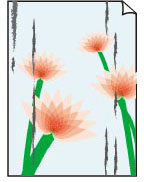 Kağıt Lekelenmiş/Yazdırılan Yüzey Çizilmiş
Kağıt Lekelenmiş/Yazdırılan Yüzey Çizilmiş
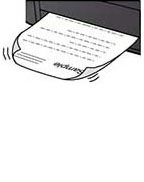 Mürekkep Lekeleri/Kağıt Kıvrılması
Mürekkep Lekeleri/Kağıt Kıvrılması
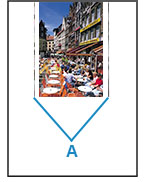 Resmin Yanında Dikey Çizgi Var
Resmin Yanında Dikey Çizgi Var
 Resimler Tam Değil/Yazdırma Tamamlanamıyor
Resimler Tam Değil/Yazdırma Tamamlanamıyor
 Not
Not
-
Kullandığınız yazıcının özelliklerine bağlı olarak, açıklanan bazı işlevler (tarayıcı/kopyalama vb.) geçerli olmayabilir.
Yazıcınızın işlevleri ile ilgili ayrıntılı bilgi için Özellikler bölümüne bakın.